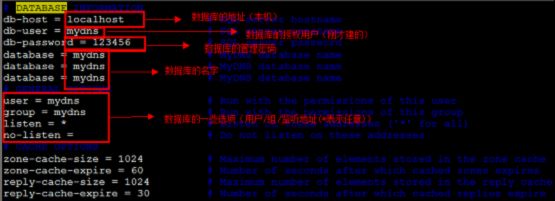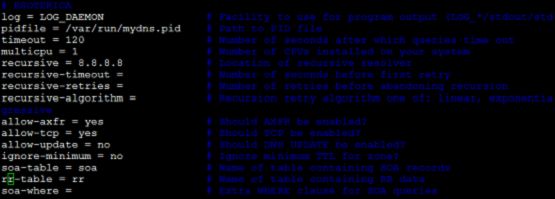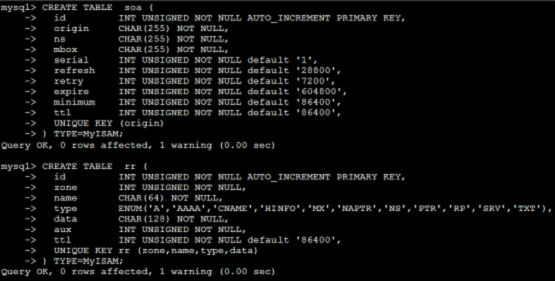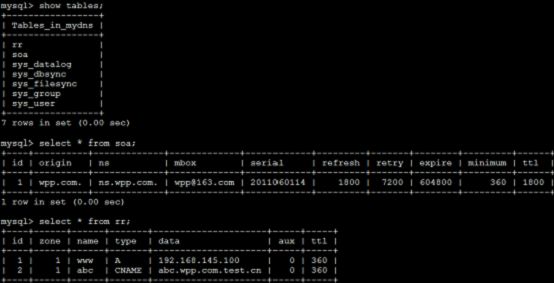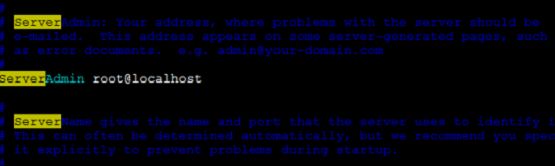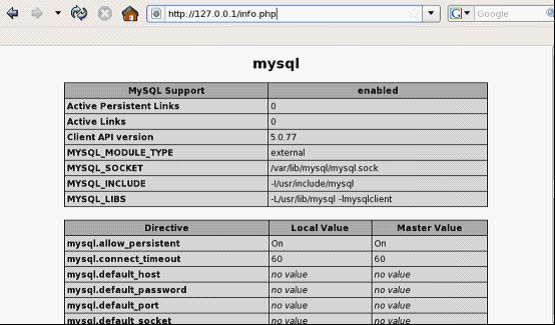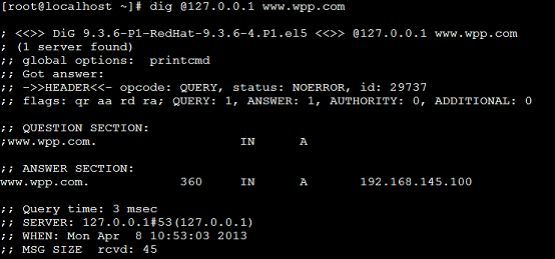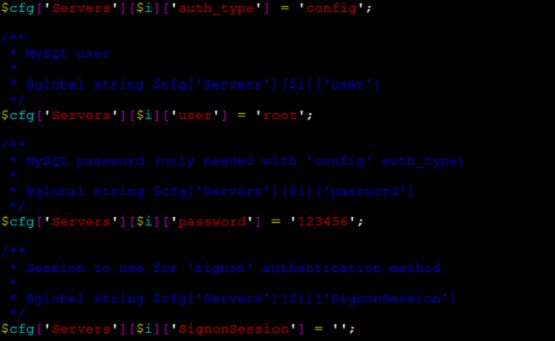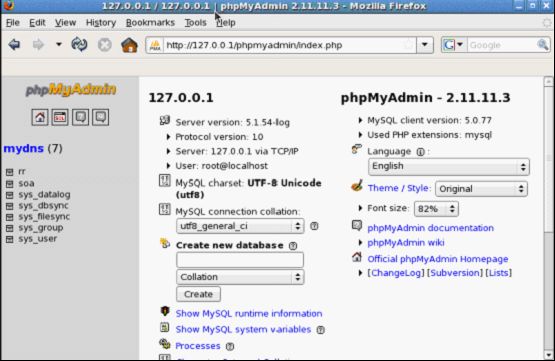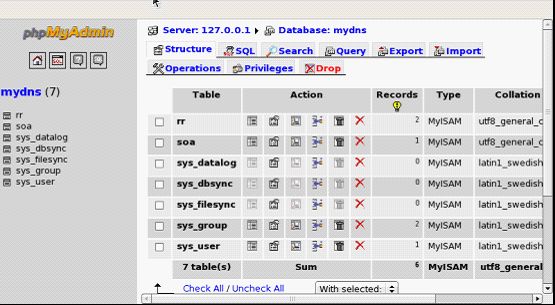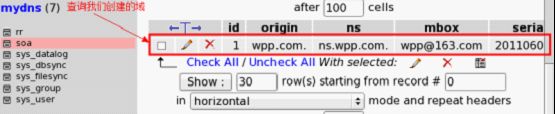【系统环境】 Red Hat 5.4
【基本环境】 mydns-1.1.0.tar.gz
Httpd-2.2.3-31.e15
PHP-5.1.6-23.2.e15_3
MySQL-5.1.54.tar.gz
【Web管理】 PhpMyAdmin-2.11.11.3.zip
【简介】前几天在Ubuntu12.10上搭建了基于两种Web管理式的Pdns-recursor+Apache+PHP+MySQL的个性DNS服务.今天在RedHat上来给大家介绍另一种企业网内应用比较广泛的DNS服务器----MyDNS.同样是可以通过Web方式进行管理。大家可以比较学习一下这两个DNS服务器。
好了,下面开始我们的今天的配置吧!
Step1:源码安装mysql数据库
①tar -zxvf mysql-5.1.54.tar.gz
②cd mysql-5.1.54/
./configure --prefix=/usr/local/mysql
--with-extra-charsets=all --enable-thread-safe-client
--enable-assembler --with-charset=utf8
--with-extra-charsets=all --with-big-tables --with-readline --with-ssl --with-embedded-server
--enable-thread-safe-client --enable-local-infileser
make && make install
③创建mysql组,并添加组内添加mysql账号(类型:nologin)
groupadd mysql
useradd -s /sbin/nologin -M -g mysql mysql
④拷贝源码包内的配置样例文件,生成mysql的配置文件.
cp /usr/local/mysql/share/mysql/my-medium.cnf /etc/my.cnf
注:MySQL的配置文件my.cnf中存在一行skip-locking的参数,即“锁定(老版本的,新版本叫External-locking)”所以在很多Linux发行版的源中,MySQL配置文件中默认使用了skip-external-locking来避免external locking。
⑤解除锁定.
sed -i 's/skip-locking/skip-external-locking/g'
/etc/my.cnf
⑥向MySQL数据库内倒入mysql用户,并授权该用户目录权限。
/usr/local/mysql/bin/mysql_install_db --user=mysql
chown -R mysql /usr/local/mysql/var
chgrp -R mysql /usr/local/mysql/.
⑦拷贝生成mysql服务的启动脚本,并修改脚本权限(可执行).
cp /usr/local/mysql/share/mysql/mysql.server
/etc/init.d/mysql
chmod a+x /etc/init.d/mysql
⑧生成mysql的动态链接库文件mysql.conf,并加载.
vim /etc/ld.so.conf.d/mysql.conf
内容如下:
/usr/local/mysql/lib/mysql
/usr/local/lib
ldconfig(将链接库加载到系统)
⑨添加一些软连接,实现Mysql的Service管理.
ln -s /usr/local/mysql/lib/mysql /usr/lib/mysql
ln -s /usr/local/mysql/include/mysql /usr/include/mysql
ln -s /usr/local/mysql/bin/mysql /usr/bin/mysql
ln -s /usr/local/mysql/bin/mysqldump /usr/bin/mysqldump
ln -s /usr/local/mysql/bin/myisamchk /usr/bin/myisamchk
⑩添加Mysql的管理密码,并启动服务,查看端口状态.
/usr/local/mysql/bin/mysqladmin -u root password 123456
service mysql start
Step2:源码安装mydns:
①tar zxvf mydns-1.1.0.tar.gz
./configure --prefix=/usr/local/mydns
--with-mysql-lib=/usr/local/mysql/lib/mysql/ --with-mysql-include=/usr/local/mysql/include/mysql/
make && make install
Step3:在MySQL数据库创建mydns数据库,并添加授权账号mydns.
①mysql -uroot -p
Enter password:123456
create database mydns;
②建立用户mydns,密码123456,并授权该用户权限管理权限.
insert into mysql.user (host,user,password) values ('localhost','mydns',password('123456'));
注意:mysql账号提前用useradd来添加.
grant all on mydns.* to mydns@'localhost' identified by 'mydns';
flush privileges; //重载MySQL授权表
③生成MyDNS主配置文件,并编辑修改下列参数.
/usr/local/mydns/sbin/mydns --dump-config > /etc/mydns.conf
vim /etc/mydns.conf
④进入建好的mydns数据库,添加DNS需要的域,记录表。
mysql -uroot -p
Enter password:123456
use mydns;
向建好的表格内添加数据.
查看建好的数据库和插入的记录。
⑤启动Mydns服务,并查看端口状态.
/usr/local/mydns/sbin/mydns --background
Step4:安装Apache和PHP(Red Hat仓库yum安装即可)
①yum仓库的配置(略)
②yum install httpd php*
③vim /etc/httpd/conf/httpd.conf
将 ServerAdmin前面的#去掉.
④启动Apache服务并测试. (http://127.0.0.1/)
⑤添加PHP测试页,对PHP和Apache进行链接测试,以及对PHP和MySQL的链接进行测试.
vim /var/www/html/info.php(内容:)
⑥测试.
地址栏输入:http://127.0.0.1/info.php
好了,到此为止,我们的基本环境已经搭建完成了!
Step5:下面先让我们测试一下,Mydns的解析过程.
Step6:现在,我们来搭建Web管理界面..........
①unzip PhpMyAdmin-2.11.11.3.zip
mv PhpMyAdmin-2.11.11.3 /var/www/html/phpmyadmin
②编辑phpmyadmin的配置文件.
(/var/www/html/phpmyadmin/libraries/config.default.php)
修改以下参数值:
$cfg['PmaAbsoluteUri'] = 'http://127.0.0.1/phpmyadmin';
$cfg['Servers'][$i]['host'] = '127.0.0.1';
$cfg['Servers'][$i]['port'] = '';(默认3306,保留为空即可 )
$cfg['DefaultLang'] = ‘zh';(默认语言改为中文)
【Web管理测试】